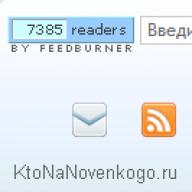При выборе системы усиления крайне важно знать два параметра: поколение мобильной сети (2G, 3G или 4G), качество которой вы хотите улучшить, и частоту, на которой она функционирует.
Дело в том, что все основные компоненты систем усиления - антенны, репитеры, модемы и роутеры - создаются под определенные частотные диапазоны и очень редко поддерживают сразу все существующие в мире стандарты. Другими словами, вы можете приобрести комплект усиления «для 4G-интернета», но если в его составе будет антенна, рассчитанная на частотный диапазон, в котором не работает ваш оператор, деньги будут потрачены впустую.
Приведем пример. Чаще всего 4G-интернет предоставляется на частоте 2600 МГц, и большинство комплектов для усиления 4G рассчитаны именно на эту частоту. Тем не менее, все чаще отечественные операторы начинают использовать дополнительные частоты 1800 и 800 МГц. Если в вашем местоположении работает именно такая сеть, то комплект, рассчитанный на частоту 2600 МГц, будет бесполезен.
Итак, чтобы выбрать комплект, вам нужно знать, какие технологии вы хотите усилить и в каких частотных диапазонах они работают. Проще всего это сделать с помощью смартфона под управлением операционной системы Android или iOS (iPhone).
Определяем поколение сотовой сети
Определить поколение сотовой сети с помощью смартфона, как правило, очень легко. В большинстве современных операционных систем технология передачи данных указывается в строке состояния рядом с уровнем сотового сигнала. Технология может быть указана непосредственно (2G, 3G или 4G) или с помощью одной из аббревиатур. Чаще всего встречаются следующие обозначения:
- 2G, GPRS (G), EDGE (E) - традиционная технология 2G, на которой работает стандартная голосовая GSM-связь и медленный мобильный интернет;
- 3G, UMTS, HSDPA (H), HSPA+ (H+) - третье поколение сотовой связи, используемое для звонков и доступа к широкополосному мобильному интернету;
- 4G, LTE (L) - четвертое поколение сотовой связи, в данный момент используемое отечественными операторами только для доступа к высокоскоростному мобильному интернету.
Например, на смартфонах Xiaomi с двумя SIM-картами строка состояния выглядит следующим образом:
Как легко определить, первая SIM-карта оператора МТС в данный момент работает в режиме 4G, а вторая SIM-карта Tele2 - в 3G.
На каких частотах работают операторы в России
Казалось бы, узнав, какие стандарты связи доступны в вашем местоположении, можно приступать к выбору комплекта усиления. Тем не менее, есть одна существенная проблема: одна и та же технология связи может работать на разных частотах.
Каждый стандарт связи (2G, 3G и 4G) содержит множество подстандартов. Чтобы система усиления работала корректно и усиливала именно тот частотный диапазон, на котором работает ваш оператор, предварительно этот частотный диапазон нужно узнать.
В данный момент в России встречаются следующие стандарты сотовой связи:
|
Поколение |
Частотные диапазоны |
Название стандарта |
|
GSM-900, EGSM, GSM-E900 |
||
|
GSM-1800, DCS-1800 |
||
К сожалению, узнать, на какой частоте работает ваш оператор, уже не так легко. Разработчики операционных систем Android и iOS посчитали, что эта информация не пригодится обычным пользователям, и спрятали ее в специальное сервисное меню. Ниже мы расскажем, как вызвать скрытое меню и узнать частоту, используемую оператором. Но перед этим - еще один важный шаг!
Если ваш смартфон по умолчанию использует ту сеть, которую вы хотите усилить, дополнительных действий не требуется. Но бывают ситуации, когда вам необходимо определить частотный диапазон другой сети. Например, вы хотите узнать частоту 2G, а смартфон автоматически подключается к 3G. Другой пример: вам необходимо усилить голосовую связь, а ваш телефон подключен к 4G-сети, в которой доступен только мобильный интернет. Чтобы измерить нужный стандарт, принудительно переведите смартфон в соответствующий режим.
Для этого на устройствах Android перейдите в Настройки > Другие сети > Мобильные сети > Режим сети и выберите необходимый стандарт связи. В зависимости от модели смартфона и версии операционной системы путь к разделу Режим сети может незначительно отличаться.

Смартфоны Apple, к сожалению, не поддерживают ручное переключение режимов. Таким образом, пользователи iPhone могут определить частоту только того стандарта, в котором смартфон работает автоматически.
Как узнать частоту сотовой связи
Как мы уже сказали выше, чтобы получить информацию о частоте, на которой ваш смартфон подключен к базовой станции, необходимо зайти в специальное сервисное меню. На устройствах Android оно обычно называется Service Mode, на смартфонах Apple - Field Test. Чтобы вызвать соответствующий экран, достаточно набрать с телефона определенный номер.
Важно! В зависимости от модели устройства и версии операционной системы приведенные в этой статье инструкции могут не работать. В таком случае ввод кода ни к чему не приведет. Также на некоторых смартфонах меню может выглядеть иначе, а информация о сети находиться в одном из подменю. Возможно, вам придется поискать в подразделах меню прежде, чем вы найдете нужную страницу с информацией о мобильном соединении!
Перед тем, как производить тестирование частоты, отключите WiFi-соединение. В случае, если в вашем телефоне установлено две SIM-карты, рекомендуется извлечь ненужную карту и оставить только ту, которую необходимо протестировать. Так вы сможете избежать лишней путаницы и точно получите информацию о текущем соединении.
Как вызвать сервисное меню на Android
В зависимости от версии Android сервисное меню открывается с помощью одного из следующих кодов:
- *#0011#
- *#*#4636#*#*
- *#*#197328640#*#*
После ввода последнего символа скрытое меню должно открыться автоматически, нажимать кнопку вызова не нужно. На смартфонах Samsung вы сразу попадете на экран с информацией о состоянии сети. На устройствах других производителей может потребоваться перейти в подраздел «Информация о телефоне» или другой, содержащий сведения о мобильном подключении. К сожалению, на некоторых моделях Android-смартфонов данное меню может быть вовсе недоступно.

На смартфонах Samsung для получения информации о сети достаточно набрать номер *#0011#

Для получения информации о сети на смартфонах Xiaomi необходимо набрать номер *#*#4636#*#*, перейти в раздел «Информация о телефоне» и прокрутить страницу вниз. На устройствах с двумя SIM-картами разделов «Информация о телефоне» будет два.
Как видите, скрытое меню предоставляет очень много технических данных. Большая часть этой информации нам не понадобится, а на что именно следует обратить внимание, мы расскажем чуть ниже.
Как вызвать сервисное меню на iPhone
На смартфонах Apple сервисное меню вызывается аналогичным образом, но с помощью другого кода. После ввода необходимо нажать кнопку вызова:
- *3001#12345#*
Чтобы получить информацию о сотовом подключении, вам потребуется найти нужный пункт подменю. В зависимости от текущего стандарта связи пройдите:
- для 2G: GSM Cell Environment > GSM Cell Info > Neighboring Cells > 0

- для 3G: UMTS Cell Environment > Neighbor Cells > UMTS Set > 0

- для 4G: Serving Cell Info

Определяем частоту 2G-сети (GSM)
Для определения частоты, на которой функционирует GSM-сеть, используется специальный радиочастотный номер канала - ARFCN. По сути, это идентификатор, указывающий, в каком радиочастотном диапазоне сейчас работает ваш смартфон. На странице сервисного меню идентификатор обычно указывается после обозначения ARFCN , RX , Rx Ch , Freq , BCCH или другой схожей аббревиатуры.
Реже смартфоны в режиме 2G показывают сразу название стандарта (например, GSM-900) или рабочую частоту. Если ваш смартфон отобразил название стандарта в готовом виде, считайте, что вам повезло. В противном случае определите, к какому стандарту относится указанный ARFCN, с помощью нижеприведенной таблицы.
|
2G-стандарт |
Частотный диапазон |
|
|
0–124 |
||
Например, так выглядит определение частоты GSM на смартфонах Samsung (слева) и iPhone (справа):

Если смартфон показывает несколько значений ARFCN, перечисленных столбиком, то активная сеть, как правило, первая в списке.
Определяем частоту 3G-сети
Аналогичным образом дело обстоит с определением частоты в 3G-сетях. Здесь идентификатор канала называется по-другому - UARFCN. В отличие от 2G-сетей, значений UARFCN может быть указано два: одно, позволяющее определить канал приема данных (DL), и другое, указывающее на канал отправки (UL). Также может быть указано название стандарта или его специальный порядковый номер - так называемый «бэнд» (от англ. band).
|
3G-стандарт |
Частотный диапазон |
|||
Таким образом, в сервисном меню вы можете обнаружить либо значение UARFCN, либо порядковый номер «бэнда»: например, Band 1. UARFCN обычно указывается после таких аббревиатур, как RX , CH DL и других. На iPhone идентификатор частоты 3G называется Downlink Frequency или dl_freq .
Если смартфон показывает несколько значений UARFCN, перечисленных столбиком, то активная сеть, как правило, первая в списке.
Приведем пример определения UARFCN на современных смартфонах Xiaomi (слева) и Samsung (справа). В данном случае используется частота 2100 МГц:

Определяем частоту 4G-сети
Аналогичным образом дело обстоит и с 4G-сетями. Здесь может быть указан «бэнд» или идентификатор канала - EARFCN. На iPhone определить частоту 4G проще всего по «бэнду», указанному в пункте Freq Band Indicator или freq_band_ind. Если смартфон показывает несколько значений EARFCN, перечисленных столбиком, то активная сеть, как правило, первая в списке.
|
4G-стандарт |
Частотный диапазон |
|||
Обратите внимание, что в последнем приведенном стандарте не указаны различные значения EARFCN для отправки и приема. Это вовсе не случайно. Дело в том, что в стандарте LTE Band 38 прием и передача данных происходит в одном и том же частотном диапазоне, но попеременно (технология TDD). Для усиления этого стандарта может потребоваться специальный репитер.
Ниже показан пример определения EARFCN на смартфонах Xiaomi (слева) и последних версиях iPhone (справа).

На устройствах Android определить частоту 4G можно и проще, воспользовавшись бесплатным приложением CellMapper . CellMapper отображает информацию о сотовой сети, в том числе текущий «бэнд». К сожалению, с его помощью нельзя определить частоту 2G- или 3G-сети.
Всегда определяйте частоту в той точке, в которой планируете устанавливать внешнюю антенну системы усиления. Если оператор использует несколько частотных диапазонов одновременно, смартфон может на улице использовать один стандарт, а в помещении - другой. Связано это с тем, что более низкие частоты проникают в помещения лучше и, как правило, именно им электронные устройства отдают предпочтение.
Например, если ваш оператор предоставляет 4G-интернет одновременно в частотных диапазонах 800 и 2600 МГц, то внутри помещения смартфон может выбрать более медленный стандарт LTE800, а на улице переключиться на более быстрый LTE2600.
Кроме того, следует учитывать, что одновременное использование двух 4G-диапазонов открывает перед оператором возможность агрегации частот. Агрегация - функция сетей LTE-Advanced, при которой абонентские устройства используют несколько частотных диапазонов для достижения максимальной скорости. Сегодня эта технология лишь начинает внедряться операторами сотовой связи, но в обозримом будущем она может существенно повысить производительность мобильного интернета.
Если вы определили, что в вашем местоположении оператор связи работает одновременно в двух «бэндах», имеет смысл задуматься о приобретении двухдиапазонной системы усиления.
Начало исследования
Для начала, хотела бы спросить читателей. Когда Вы в последний раз при покупке нового смартфона, задумывались о качестве связи, предоставляемым вашим смартфоном? Этот критерий как-нибудь влияет на выбор телефона или версию Android при покупке нового гаджета? Правильно- нет. Я тоже на это не смотрела, пока не столкнулась с очень интересной ситуацией, о которой сейчас расскажу.Итак. Все мы знаем, что существует достаточное количество стандартов как мобильных, так и локальных сетей. Самым распространенным стандартом локальных сетей является стандарт IEEE 802.11 (а, b, g, n и другие). У мобильных сетей- стандарт GSM-900 или GSM-1800 для Европы и Азии; GSM-850 и GSM-1900 для Африки и Америки. В этих стандартах используется показатель уровня принимаемого сигнала RSSI (received signal strength indicator ). Он измеряется приемником по логарифмической шкале в децибелах (dBm). Однако в большинстве смартфонов на платформе Android используется другая система показателя уровня принимаемого сигнала - ASU. Если смотреть на градацию ASU и привычную всем RSSI, то получаем следующее соответствие:
0-1 ASU
соответствует менее -110dBm RSSI
, то есть возможно даже отключение сигнала.
2-3 ASU
соответствует отрезку от -110 до -105 dBm RSSI
, то есть очень слабый сигнал, так сказать «на грани отключения».
4-5 ASU
соответствует отрезку от -105 до -95 dBm RSSI
, то есть слабый сигнал, так сказать «пограничная зона».
6-7 ASU
соответствует отрезку от -95 до -85 dBm RSSI
, то есть уверенная связь на улице и транспорте.
Более 13 ASU
соответствует нормальной связи в зданиях, то есть менее -75 dBm RSSI.
Однако, как оказалось, разные смартфоны по-разному определяют уровень сигнала в одном и том же помещении. Постараюсь сейчас это доказать.
Эксперимент и результаты
Итак. Вооружившись телефоном я походила по квартире и с помощью программ (GSM SIgnal Monitoring, Netmonitor и др., мне вот понравилась эта программа: www.kaibits-software.com/product_netwotksignaldonate.htm) измеряла сигнал в разных точках квартиры. (Большое спасибо разработчикам программ, которые сразу перевели получаемый сигнал в всем знакомую RSSI). Показываю на следующей картинке результаты моих замеров.Все результаты полученных данных в dBm. По полученным данным я постаралась сделать диаграмму покрытия, с обозначением точек проведения измерений.
Смартфон участвующий в исследовании: Alcatel onetouch idol 3, версия Android 5.0.
Все результаты полученных данных измеряются в dBm.
Смартфон участвующий в исследовании: Nexus 5, версия Android 6.0.
Проверка уровня сигнала проходила с помощью одной и той же программы.
Выводы
В типичном случае распространения мобильно сигнала в жилом районе (к примеру), на распространение сигнала влияет множество факторов. Например: земная поверхность в зоне прямой видимости антенн, городская застройка, подвижные объекты (машины, строительные краны), высота нахождения приёмника (мобильного телефона), лифтовые шахты или разводка розеток… (Какие же непостоянные, эти сигналы!)В итоге посмотрев на диаграмму покрытия, я поняла, что да: и лифтовые шахты, и разводка розеток повлияли на мои сигналы. Правда кроме этого, нет нигде базовых станций, что тоже негативно сказалось на уровне сигнала.
В ходе данного эксперимента было доказано, что разные смартфоны с разными версиями Android по-разному воспринимает уровень передаваемого сигнала в одних и тех же условиях. И хотя количество опытов, проведенных с Nexus 5, было меньше, чем с Idol 3, полученный результат подтверждает различный уровень приема сигнала.
Вспомогательные материалы
1. www.kaibits-software.com/product_netwotksignaldonate.htm - сеть Signal Info Pro, программа, с помощью которой измерялся уровень сигнала2. Современные технологии беспроводной связи. И. Шахнович
3. Теория электрической связи. Зюко А. Г.
4. Цифровая связь. Теоретические основы и практическое применение. Скляр Б.
5. Радиотехнические цепи и сигналы. Баскаков С. И.
Для правильного выбора усилителя сотовой связи (репитера) важно знать в каком именно из диапазонов 890-960 МГц (GSM), 1710-1880 МГц (DCS) или 1885-2200 МГц (UMTS/3G) работает мобильный телефон с БС оператора сотовой связи.
Достоверные данные о уровнях сигнала сотовой связи можно получить только с применением измерительного прибора или телефона со специальной инженерной программой, активировав с помощью специальных системных команд на своём телефоне функцию "Net Monitor"
Net Monitor для iPhone 4, iPhone 4S, iPhone 5.
На моделях iPhone 5S и iPhone 5С сигнал GSM можно замерить только при полном отсутствии 3G сигнала.
В режиме набора номера наберите код *3001#12345#* далее «Вызов». Откроется сервисный режим Field Test .
Переходим по вкладкам GSM Cell Environment - > GSM Cell info - > Neightboring Cell - > Выбираем 0-й канал: ARFCN (Absolute Radio Frequency Channel Number) – номер канала, по которому можно определить частоту несущей.
1-124
, то это GSM 900
.
Если номер канала в диапазоне 512-885
, то это DCS 1800
.
Возвращаемся назад - > Выбираем номера 6 соседних каналов - > проверяем номер, уровень.
Как измерить сигнал GSM?
1. Как измерить сигнал GSM на iPhone?
*3001#12345#*
Шаг 2. - числовое значение -86 в верхнем левом углу показывает уровень сигнала GSMв дБм (децибел на миливатт)
Значок E (EDGE) или G (GPRS) - говорит о том, что Ваш телефон находится в сети GSM, а не в сети 3G
Шаг 3. - нажимаем меню GSM Cell Environment - > GSM Cell info - > Neighboring Cell - > выбираем 0-й канал. Запишите или сделайте скриншот цифры напротив ARFCN (это номер рабочей частоты)
Частоты с 1 по 124 GSM 900 .
Частоты с 512 по 885 - это диапазон частот стандарта GSM 1800 .
Частоты с 974 по 1023 - это диапазон частот стандарта E-GSM 900 .
Возвращае мся назад - > Выбира ем номера 6 соседних каналов - > проверяем номер, уровень.
*3001#12345#* .
2. Как измерить сигнал GSM на Android?
Шаг 1. Фиксируем телефон в сети GSM - зайдите в меню "Настройки/Беспроводные сети/ Мобильные сети" и отключите поддержку 3G выбрав пункт "Только сети 2G"
*#0011#
Если Ваш телефон Samsung Galaxy
Шаг 3. Проверяем уровень сигнала GSM - числовое значение -94 в строке RxPwr показывает уровень сигнала GSMв дБм (децибел на миливатт).
Шаг 4. Проверяем диапазон GSM 900 или 1800 - в верхней строке указан стандарт GSM - в данном случае GSM1800. Напротив параметра T будет указан номер рабочей частоты GSM - в данном случае 549 частота
Частоты с 1 по 124 - это диапазон частот стандарта GSM 900 .
Частоты с 512 по 885 - это диапазон частот стандарта GSM 1800 .
Частоты с 974 по 1023 - это диапазон частот стандарта E-GSM 900.
Как измерить сигнал 3G?
1. Как измерить сигнал 3G на iPhone?
Шаг 1. Открываем скрытое инженерное меню iPhone - наберите номер телефона *3001#12345#*
Шаг 2. Проверяем уровень сигнала 3G - числовое значение -95 в верхнем левом углу показывает уровень сигнала 3Gв дБм (децибел на миливатт)
Значок 3G (UMTS) или H (HSDPA) - говорит о том, что Ваш телефон находится в сети 3G, а не в сети GSM
Шаг 3. - нажимаем меню UMTS Cell Environment - > Neighbor Cells - > UMTS Set - > выбираем 0-й канал. Запишите или сделайте скриншот цифры напротив Downlink Frequency (это номер рабочей частоты)
Частоты с 2937 по 3088 - это диапазон частот стандарта 3G-UMTS 900 .
Частоты с 10562 по 10838 - это диапазон частот стандарта 3G-UMTS 2100 .
Как отключить режим инженерного меню на iPhone?Повторно набираем номер телефона *3001#12345#* .
Далее нажимаем пальцем на цифры уровня сотового сигнала в левом верхнем углу и переключаемся в режим стандартного показа уровня сотового сигнала. После чего нажимаем кнопку Home и выходим из инженерного меню.
2. Как измерить сигнал 3G на Android?
Шаг 1. Фиксируем телефон в сети 3G - зайдите в меню "Настройки/Другие сети/Мобильные сети/Режим сети" и включите поддержку 3G выбрав пункт "Только WCDMA"
Шаг 2. Открываем скрытое инженерное меню Android - наберите номер телефона *#0011#
Если Ваш телефон Samsung Galaxy и не удается зайти в меню - попробуйте варианты: вариант 1 - *#32489# ; вариант 2 - *#*#7262626#*#* ; вариант 3 - *#*#4636#*#* .
Шаг 3. Проверяем уровень сигнала 3G - числовое значение -86 параметра R показывает уровень сигнала 3Gв дБм (децибел на миливатт).
Шаг 4. Проверяем диапазон 3G 2100 или 900 - напротив параметра Rx CH будет указан номер рабочей частоты 3G - в данном случае 10638 частота, что говорит о том, что это стандарт 3G-UMTS 2100
Частоты с 2937 по 3088 - это диапазон частот стандарта 3G-UMTS 900 .
Частоты с 10562 по 10838 - это диапазон частот стандарта 3G-UMTS 2100 .
Net Monitor для Motorola T2288, T180, T2288, V3688, CD930 и др.
В меню "Eng Field Options" (инженерное меню) 3 пункта:
"Active Cell" - рабочий канал ActCh (каналы от 000 до 124 - это диапазон 900 МГц, а выше - уже 1800 МГц);
уровень сигнала - RxLev (при -105 БС Вас отрубает, а самый сильный виденный мною это - 039 в 50 м от БС) и масса других параметров.
"Adjacent Cells" - параметры 6 соседних каналов (номер, уровень,...).
"System Parameters" - параметры активной соты (в том числе её Cell ID).
1. Active Cell
Пункт меню отображает информацию об основной (текущей) антенне.
Act Ch - Active Channel. Номер текущего канала. От 1 до 124.
Во время разговора в городах работает механизм GSM Hopping.
В этом случае нажатие на OK отобразит список каналов,
по которым комутатор переключает ваш телефон по кругу,
чтобы в условиях городских переотражений вы смогли хоть
что-то слышать хотя бы на одном канале.
RxLev - Receive Level. уровень принимаемого сигнала, в Дб.
-030 - под антенной
-080 - нормальный сигнал
> 110 - срыв сигнала
TimeAdvance - доступен только во время звонка.
Если умножить его на 547, тополучим расстояние в метрах
до текущей антенны. Теоретический предел - около 35 км.
2. Adjacent Cells
Информация о соседних антеннах, за которыми следит телефон
и при обнаружении более мощного сигнала от соседней антенны,
переключается на нее.
Отображается до 6 соседних каналов. Каждый из них имеет меню,
аналогичное пункту 1.
3. System Parameters
Информация о системе.
Не у всех телефонов Motorola включен тестовый режим.
для проверки нажмите в обычном режиме клавишу "#" и удерживайте ее несколько секунд. Если на экране появилось слово TEST, значит все в порядке. Для выхода наберите 01#.
Если слова TEST не появилось - это значит, что тестовый режим на Вашем аппарате выключен. Включить его можно либо самостоятельно, используя SIM-эмулятор, либо обратившись к специалисту.
Современный человек активно пользуется преимуществами мобильной связи и Интернета. Мы привыкли оставаться на связи круглосуточно и с трудом обходимся без мобильника под рукой. Однако до сих пор даже в центре Москвы остаются так называемые «слепые зоны» федеральных операторов. Причины их существования многообразны: от банальных механических преград на пути сигнала в виде мощных перекрытий и зеркал до пиковой загрузки базовых станций.
Усилением сигнала сотовой связи занимаются профильные организации. Специалисты компании , чей основной профиль – усиление связи, дали несколько советов по самостоятельному замеру уровня сотового сигнала с помощью iPhone для дальнейшего улучшения качества связи.
Проведя ряд несложных действий со смартфоном, можно получить данные о мощности сигнала, который поступает от базовой станции, а также узнать, какой диапазон частот в вашей местности использует данный оператор.
Потребуется произвести не менее 8-10 измерений, так как, во-первых, результаты измерений будут незначительно меняться во времени и разных точках пространства (это динамическая величина), поэтому необходимо сделать несколько замеров и рассчитать среднее значение. Во-вторых, замеряется сигнал только по оператору, SIM-карта которого в данный момент установлена в слот. Чтобы оценить ситуации по Мегафону, Билайну, МТС и Теле2 комплексно, нужно будет последовательно устанавливать сим-карты данных операторов и повторять алгоритм.
И, в-третьих, замер необходимо произвести по каждому диапазону частот в отдельности, поэтому в настройках вашего телефона перед выбором диапазона потребуется установить соответствующий параметр мобильной сети:
«Настройки» > «Сотовая связь» > «Параметры данных» > «Голос и данные».
Таким образом для полноценного анализа качества мобильной связи необходимо записать в виде таблицы 12 показаний (Билайн, Мегафон, МТС и Теле2 в каждом из 3-х режимов).
Как проводить изменения
А теперь переходим непосредственно к измерению. Для того, чтобы зафиксировать показания, потребуется запустить сервисное меню устройства и проделать несколько несложных переходов. Для начала в режиме набора номера наберите код *3001#12345#*, далее «Вызов».
После этого откроется сервисный режим Field Test.
В левом вернем углу Значок «E» означает, что телефон в режиме 2G, число в углу экрана – это уровень сигнала GSM.
Пройдем последовательно в следующие пункты GSM Cell Environment > GSM Cell Info > Neighboring Cells
Нажмите 0 (Активный канал)
Число « -…» – это уровень сигнала Активного канала GSM в дБ (децибелах)
ARFCN - Номер активного канала.
В левом вернем углу Значок «3G» означает, что телефон в режиме 3G,
Число в углу экрана. – это уровень сигнала 3G.
Нажмите 0 (Активный канал)
Теперь в верхнем углу число - это уровень сигнала Активного канала 3G.
Downlink Frequency - Номер активного канала.
То есть, как вы догадались, сигнал 3G может проходить как по 900-й, так и по 2100-й частоте.
Вы можете убедиться, что режим LTE активен (надпись «4G» над значком передачи данных, если этот диапазон вообще доступен на данном участке)
Телефон отображает информацию:
- Номер полосы частот (Band)
- Уровень сигнала (RSCP)
На изображении в качестве примера зафиксированы показания: Номер полосы частот Band 7, уровень сигнала -78 дБ.
- Band 3 (1800 МГц)
- Band 7 (2600 МГц)
- Band 20 (800 МГц)
- Band 38 (2600 МГц)
*Параметры сети динамические и могут меняться во времени. Для точности измерений следует записывать несколько значений уровня сигнала 4G LTE
Расшифровка результатов замера
В заключение понадобится расшифровка результатов замера сотового сигнала на iPhone. Относительно численных значений можно сделать выводы и на обывательском уровне. Хороший уверенный приём без помех и прерываний достигается, если полученные результаты численно больше -80…-85 дБ.
То есть, например, «-65 дБ» – это очень хороший сигнал, а «-98 дБ» для GSM сигнала означает практически полное отсутствие. По крайней мере дискомфорт при общении по телефону уже будет ощутим.
Впрочем, если ваш iPhone выдает хороший сигнал по 2G, то не спешите делать позитивные выводы. Дело в том, что современные смартфоны, поддерживающие режим 3G, обычно поддерживают протокол автоматического переключения на более высокую частоту, в случае её обнаружения. При этом смартфон не всегда разумно оценивает силу заходящего сигнала. В результате этого голосовая связь может переключиться на слабый 3G сигнал даже в процессе разговора по мобильнику. И вот вы опять плохо слышите собеседника.
Поэтому важно убедиться, что 3G сигнал либо полностью отсутствует и не улавливается смартфоном, либо обеспечен на хорошем уровне.
Для того чтобы выбрать оптимальное направление для 3G антенны, часто не достаточно штатной утилиты, которая поставляется вместе с модемом.
> > > ОБЗОРНАЯ СТАТЬЯ "УСИЛИТЕЛИ ИНТЕРНЕТ СИГНАЛА " < < <
Удобнее воспользоваться специальными приложениями для тестирования уровня сигнала.
Вот некоторые из них:
1) My Huawei Terminal
2) HLS (Huawei level signal)
3) Mobile Data Monitoring Aplication (MDMA)
4) WlanExprt UMTS
Перед тем, как начать работать с любой из этих программ, нужно закрыть родную программу от 3G модема, если она была запущена.
После необходимо узнать какой номер COM порта получил наш модем, для этого нужно: в меню ПУСК выбрать КОМПЬЮТЕР, щёлкнуть правой клавишей мышки, выбрать СВОЙСТВА:

В диспетчере устройств смотрим порты COM и LPT, нам нужен COM порт, запоминаем номер порта.
В данном случае номер порта 16:

На этом подготовка заканчивается, приступаем к поиску лучшего направления для антенны, поворачивать антенну лучше на 15 градусов, проверяем уровень сигнала и поворачиваем дальше.
И так программы для измерения 3G сигнала:
1) My Huawei Terminal:
Разработчик: Александр С. Шокин
Установки данная программа не требует, запускается exe файлом. После запуска, программы в верхнем окошке нужно указать номер COM порта, на котором определился модем.

Нажимаем Connect, программа начинает отображать состояние сети и уровень сигнала:
1) Уровень сигнала:-77dBm (чем больше показатель, тем лучше, например, -66dBm будет мощнее, чем -77dBm ).
Первое -83: это RSCP- уровень пилотного сигнала (первого сигнала, который получает модем при подключении к базовой станции).
Второе -5: это Ec/Io - отношение уровня сигнала к шуму (чем больше показатель, тем лучше). Этим показателем не стоит пренебрегать!
Помимо уровня сигнала в этой программе мы можем вводить АТ-команды и задавать требуемый режим модема.
Выводы:
Плюсы данного приложения в простоте установки и использовании, мгновенная реакция на изменения в положении антенны.
Минус: нет возможности смотреть эти данные в большом окне как, например у MDMA или HLS.
2) HLS (Huawei level signal):
Устанавливаем программу, запускаем, указываем номер COM порта, подключаем модем.

Обозначения:
1)Синяя полоса наверху - уровень сигнала в процентах
2)MCC, Mobile Country Code — код страны, в которой находится БС. Для России он равен 250, Украины — 255, Белоруссии — 257
3)MNC, Mobile Network Code — код сотовой сети. Например, МТС имеет код 01, МегаФон — 02, НСС — 03, СМАРТС — 07, Билайн — 99
4) LAC, Local Area Code — код локальной зоны. Локальная зона — это совокупность БС, которые обслуживаются одним BSC — контроллером базовых станций.
5) Cell ID, CID, CI — «идентификатор соты». Это параметр, который присваивается оператором каждому сектору каждой БС, и служит для его идентификации.
6) level percentage - уровень в процентах
8) Кнопка Save id - поможет узнать приблизительное направление на базовую станцию, после нажатия сохраняете данные о соединении в ini-файл.
Вместе с HLS устанавливается приложение «Open ID». С помощью него вы можете открыть сохранённый ранее ini-файл путем нажатия кнопки «OPEN ID». После чего, нажимаете кнопку «MAP» - открываются «Яндекс карты», где вы сможете узнать приблизительное расположение базовой станции.
9) Кнопка Full screen- может отображать уровень сигнала в dBm на весь экран и проговаривать уровень голосом.

Выводы:
Как недостаток у данного приложения - это очень медленная реакция на изменение положения антенны, нет уровня Ec/Io отношения уровня сигнала к шуму как у My Huawei Terminal.
Из плюсов: простота установки и использования, возможность смотреть показания в большом окне.
3) Mobile Data Monitoring Aplication (MDMA):
Программа не требует установки, но перед её запуском лучше сделать следующие: Положить файл mdma.exe в корень жёсткого диска, потом нажать на нём правой клавишей мышки выбрать:-> отправить -> рабочий стол (создать ярлык).

Дальше щёлкаем правой кнопкой мышки по ярлыку и выбираем СВОЙСТВА. В поле объект нужно прописать COM порт /port: com*
вместо звёздочки номер COM порта, на котором определился модем, должно, получится например, так
C:\mdma.exe /port:COM16

Теперь можно запускать программу:

Здесь можно увидеть те же параметры, что и на предыдущей программе плюс отношение уровня сигнала к шуму, как на My Huawei Terminal.
Установив дополнительно плагин Entropiy (Разработчик: http://entropiy.ru/3g), сможем получить уровень сигнала в большом окне с возможностью голосового оповещения.

Вывод:
Из плюсов быстрая - реакция на изменение положения антенны и высокая информативность.
4) WlanExpert UMTS:
Для запуска этой программы понадобится извлечь сим-карту из модема. Запустить программу и выбрать COM порт:

(Скриншот сделан в Москве)
В запущенной программе увидим:
PSC - код БС в зоне присутствия,
RSCP - уровень сигнала,
Ec/i0 - соотношение сигнал шум,
Freq MHz - частота.
Поворачивайте антенну пока не получите самого оптимального результата.
P.S. Новая по измерению уровня сигнала и определения частоты с помощью Android.
ХОРОШЕГО ВАМ СИГНАЛА! УДАЧИ!